Für Beginner: Copilot in deinen Microsoft 365 Anwendungen #Copilot
Summary
TLDRIn diesem Video gibt Alexander Eggers, Microsoft MVP, einen Überblick darüber, wie man Microsoft Copilot in verschiedenen Microsoft 365-Anwendungen nutzen kann. Er zeigt, wie man Copilot in Office.com, Teams, Word, Excel, PowerPoint, Outlook, OneDrive, Forms, Loop und Whiteboard findet und verwendet. Dabei erklärt er die Funktionen von Copilot, wie interaktive Kommunikation mit dem Chatbot, Dokumentenerstellung und -bearbeitung, sowie das Generieren von Zusammenfassungen und Ideen. Der Zuschauer erhält praxisnahe Tipps, wie man den Copilot optimal in seinem Arbeitsalltag einsetzt.
Takeaways
- 😀 Copilot ist jetzt in verschiedenen Microsoft 365-Apps verfügbar, einschließlich Teams, Word, Excel, PowerPoint, Outlook und OneDrive.
- 😀 In Office.com und Teams können Nutzer direkt mit Copilot über den Copilot-Button interagieren, der Zugang zu Arbeit- und Web-Daten bietet.
- 😀 In Word und PowerPoint können Nutzer Copilot nutzen, um Dokumente zu erstellen oder Fragen zu bestehenden Inhalten zu stellen.
- 😀 In Excel ist Copilot derzeit weniger ausgeprägt, aber er hilft beim Erstellen von Befehlen für Tabellenbearbeitung und einfachem Umgang mit Daten.
- 😀 Outlook bietet Copilot für das Erstellen von E-Mails, das Zusammenfassen von Nachrichten und für das Erhalten von Schreib-Tipps.
- 😀 OneDrive ermöglicht es Nutzern, Copilot zu verwenden, um Zusammenfassungen von Dokumenten zu erhalten oder diese zu vergleichen.
- 😀 In Forms kann Copilot automatisch Formulare entwerfen und Fragen generieren, was die Erstellung von Umfragen und Formularen erheblich vereinfacht.
- 😀 Copilot ist auch in Microsoft Loop und Whiteboard integriert, um bei der Ideenfindung, Brainstorming und dem Erstellen von Notizen zu helfen.
- 😀 Der Copilot-Button in Outlook für Web und in der neuen Outlook-Version bietet erweiterte Funktionen, wie das Erstellen von Regeln und das Einstellen von Antworten.
- 😀 Copilot hilft nicht nur bei der Dokumenterstellung, sondern auch beim Verarbeiten und Managen von Informationen, was die tägliche Arbeit erheblich vereinfacht.
Q & A
Was ist Microsoft Copilot und wie hilft es den Nutzern?
-Microsoft Copilot ist eine KI-basierte Anwendung, die Nutzern hilft, produktiver zu arbeiten, indem sie Interaktionen mit Microsoft 365-Anwendungen wie Teams, Word, Excel und Outlook ermöglicht. Es bietet Funktionen wie die Generierung von Texten, das Beantworten von Fragen zu Dokumenten und die Verwaltung von Aufgaben.
Wo kann ich Microsoft Copilot finden, wenn ich eine Lizenz erhalten habe?
-Microsoft Copilot ist über das Office-Portal zugänglich, indem man auf Office.com geht. Es ist in verschiedenen Microsoft 365-Anwendungen wie Teams, Word, Excel, PowerPoint, Outlook und OneDrive integriert.
Was ist der Unterschied zwischen den Modi 'Arbeit' und 'Web' im Copilot?
-Der Modus 'Arbeit' bezieht sich auf interne Daten wie E-Mails, Teams-Nachrichten und Dateien, die innerhalb der Organisation gespeichert sind. Der Modus 'Web' ermöglicht den Zugriff auf externe Daten, die im Internet zu finden sind.
Wie interagiere ich mit Copilot in Microsoft Teams?
-In Teams kann Copilot über den Chat-Bereich aufgerufen werden. Nutzer können Fragen stellen und Aufgaben an Copilot delegieren, der dann basierend auf den internen und externen Daten antwortet.
Wie kann Copilot in Word verwendet werden?
-In Word bietet Copilot Funktionen wie das Erstellen von Texten und das Beantworten von Fragen zu Dokumenten. Nutzer können über die rechte Leiste mit Copilot interagieren, um Informationen zu einem geöffneten Dokument zu erhalten.
Welche Funktionen bietet Copilot in Excel?
-In Excel ermöglicht Copilot das Eingeben von Befehlen zur Bearbeitung von Tabellen. Nutzer können beispielsweise Daten analysieren oder Berechnungen anfordern, die auf Tabellen basieren.
Wie kann Copilot in PowerPoint unterstützen?
-In PowerPoint kann Copilot helfen, Präsentationen zu erstellen, indem er Inhalte vorschlägt oder Fragen zum Dokument beantwortet. Nutzer können direkt in der Anwendung Befehle eingeben, um Inhalte hinzuzufügen oder zu ändern.
Welche Copilot-Funktionen gibt es in Outlook?
-In Outlook können Nutzer Copilot verwenden, um E-Mails zu schreiben, Zusammenfassungen von Konversationen zu erstellen oder Vorschläge für die E-Mail-Kommunikation zu erhalten. Außerdem kann Copilot in Outlook für Web Regeln erstellen oder beantworten, um die E-Mail-Verwaltung zu erleichtern.
Wie kann ich Copilot in OneDrive nutzen?
-In OneDrive können Nutzer Copilot nutzen, um eine Zusammenfassung von Dokumenten zu erhalten, Dateien zu vergleichen oder Fragen zu den Inhalten zu stellen. Copilot hilft, die Dokumentenbearbeitung und -organisation zu vereinfachen.
Was sind die Funktionen von Copilot in Microsoft Forms?
-In Microsoft Forms hilft Copilot, Formulare zu erstellen, indem es automatisch Fragen generiert. Zum Beispiel kann Copilot 20 Fragen für ein Bewerbungsgespräch entwerfen oder benutzerdefinierte Formulare erstellen, basierend auf den Vorgaben des Nutzers.
Wie unterstützt Copilot die Arbeit in Microsoft Loop?
-In Microsoft Loop hilft Copilot dabei, Ideen zu brainstormen und Dokumente zu erstellen. Nutzer können Inhalte eingeben, und Copilot schlägt automatisch Texte oder Ideen vor, um die Arbeit zu erleichtern.
Wie funktioniert Copilot in Microsoft Whiteboard?
-In Microsoft Whiteboard hilft Copilot dabei, Ideen zu generieren, indem er Sticky Notes zu bestimmten Themen vorschlägt. Nutzer können diese Vorschläge verwenden, um Diskussionen zu strukturieren und kreative Ideen zu entwickeln.
Outlines

This section is available to paid users only. Please upgrade to access this part.
Upgrade NowMindmap

This section is available to paid users only. Please upgrade to access this part.
Upgrade NowKeywords

This section is available to paid users only. Please upgrade to access this part.
Upgrade NowHighlights

This section is available to paid users only. Please upgrade to access this part.
Upgrade NowTranscripts

This section is available to paid users only. Please upgrade to access this part.
Upgrade NowBrowse More Related Video
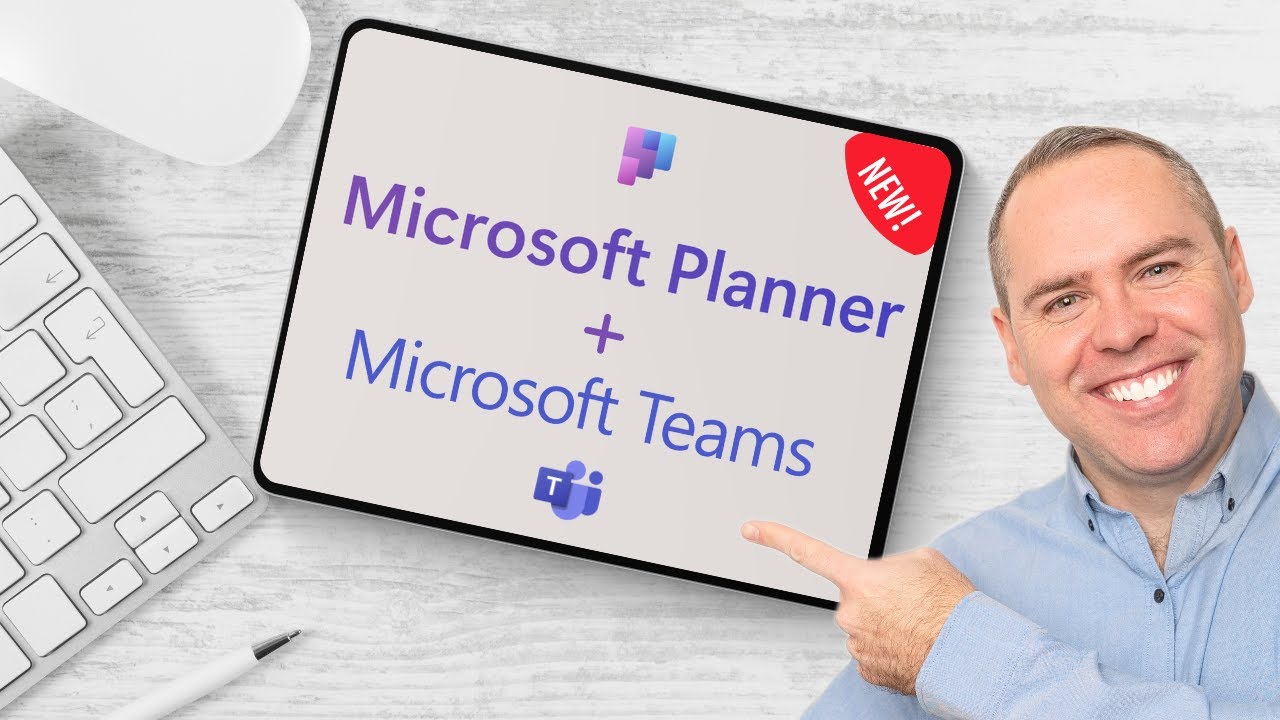
How to Use the NEW Microsoft Planner in Microsoft Teams
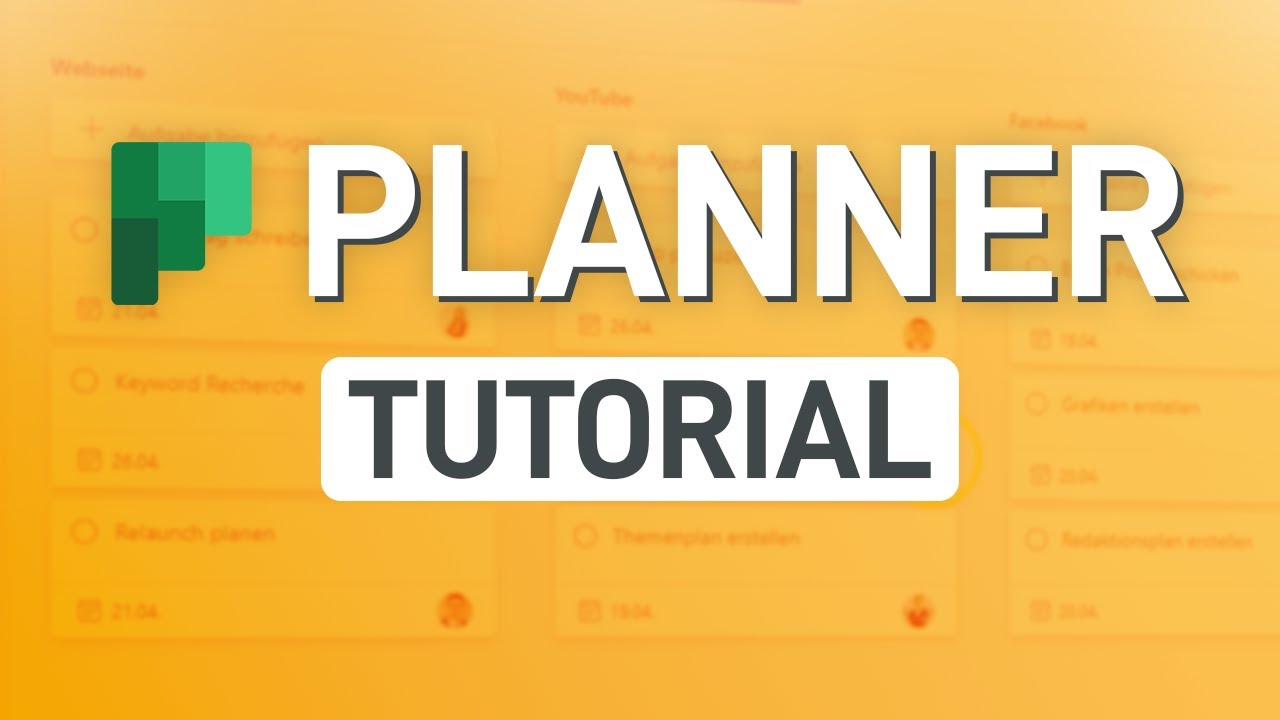
✅ Microsoft Planner Tutorial (alle wichtigen Funktionen erklärt!)

Microsoft #copilot News & Updates – Juli 2025 - Alle Neuerungen auf einen Blick!
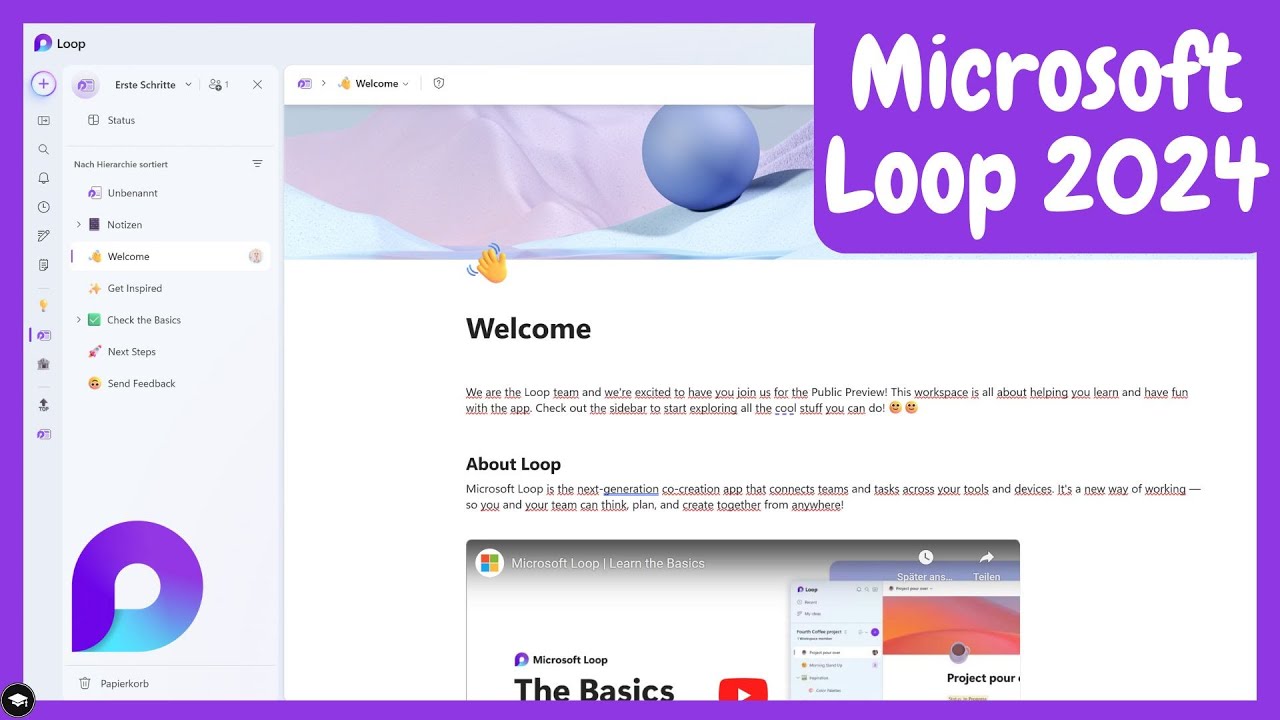
So nutzt du Microsoft Loop – ein Überblick der Funktionen und Möglichkeiten
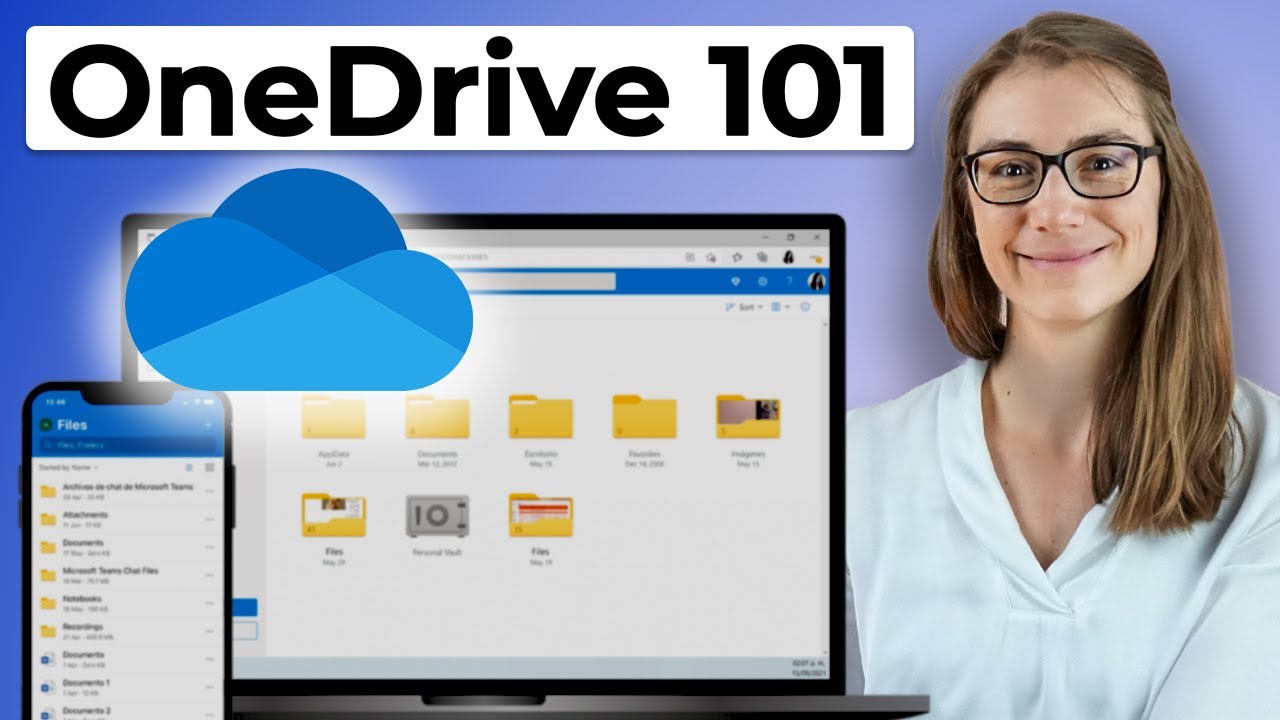
Microsoft OneDrive Tutorial: All You Need to Know

1️⃣ Einführung in Microsoft Copilot: Künstliche Intelligenz (KI) - einfach erklärt!
5.0 / 5 (0 votes)
